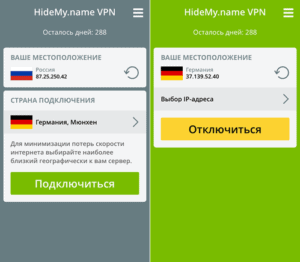3 рабочих способа настройки пульта ростелеком
Содержание:
Возможные проблемы
Как Вы видите никаких особых трудностей с тем, как запрограммировать пульт Ростелеком на телевизор, возникнуть не должно. Но всё же иногда возникают некоторые проблемы. С какими частыми ошибками может столкнуться пользователь и как их решить?
- Нет ключа в справочнике — это, наверное, самая частая жалоба клиентов. К сожалению, в компании не создали уникальный ключ к каждой модели телевизора. Поэтому если Вы не видите свою марку в инструкции, просто сразу переходите к автоматическому методу. Это сэкономит Ваше время и нервы.
- Ни один код не подходит. Это следующий вариант развития. Вы попробовали сделать всё и в ручном режиме, и в автоматическом режиме, но ничего не получается. Попробуйте всё сделать еще раз, но медленнее, чтобы быть уверенным, что всё делаете верно. Если и теперь ничего не получилось, звоните в службу поддержки, она поможет запрограммировать систему правильно.
- Еще вариант ситуации, когда на нажатие кнопки срабатывают и приставка, и ТВ одновременно. Это значит, что между устройствами возник конфликт. В данной ситуации потребуется перепрограммирование пульта Ростелеком, но использовать не уникальные коды а 3220-3224. Пробуйте запрограммировать методом подбора один вариант за другим.
- Допустим у Вас получить запрограммировать пульт, и он даже нормально работал какое-то время. А потом перестал реагировать. Что делать теперь? Для начала попробуйте поставить новые батарейки. Если это не помогло нужно сбросить настройки пульта до заводских и перепрограммировать его заново. Если и это не сработало, придется обратиться к оператору.
Устранение конфликта при управлении приставкой и телевизором
В некоторых случаях после проведения настройки синхронизации при нажатии на любую кнопку с пульта дистанционного управления начинает откликаться и приставка, и телевизор. Это свидетельствует о том, что код был выбран неверно, и результатом стало наслоение сигнала, и одновременное реагирование двух устройств.
Единственным выходом из сложившейся ситуации считается изменение кодировки ресивера. Ниже приведены рабочие комбинации, которые помогают устранить конфликт и избежать синхронного реагирования:
- 3220;
- 3221;
- 3222;
- 3223;
- 3224.
Для изменение кода понадобится совершить несколько простых манипуляций.
- Включить приставку в сеть и активировать ее работу.
- Зажать и удерживать пару секунд кнопки «POWER» и «OK».
- Как только первая кнопка мигнет, значит ресивер перешел в режим кодирования.
- Последовательно вводить четырехзначные комбинации цифр, пока не произойдет перепрограммирования.
Далее останется только протестировать соединение в режиме реального времени, нажав на кнопку с пульта. Если код введен верно, синхронность действий должна исчезнуть.
Гораздо реже возникают ошибки и сбои при одновременном управлении ТВ-панели и ресивера. Многие отмечали, что при попытке увеличить громкость звука на интерактивном ТВ, осуществляется вход в меню или переключение канала. В этом случае целесообразно сбросить настройки до заводских параметров, а затем перепрограммировать дистанционное устройство отдельно для каждой единицы цифровой техники.
Настройка в этом случае будет выглядеть следующим образом:
- Открыть «Меню», перейти в раздел «Настройки».
- Далее развернуть вкладку «Системные настройки» и выбрать строчку «ПДУ».
- На следующей странице указать определенный набор команд, с учетом кодировки , которая была использована на пульте от ресивера.
- В завершение останется протестировать устройство на функциональность. Для этого при помощи соответствующих кнопок на пульте ДУ можно увеличить или уменьшить громкость звука, переключиться на другой канал.
- Если добиться положительного результата не удалось, понадобится проделать описанный путь повторно и активировать опцию «Разрешить все».
Настройка пульта Ростелеком к телевизору LG
Пульт для дистанционного управления от Ростелекома подключается к телевизору с помощью специальных цифровых кодов. Каждая модель телевизора имеет специальные коды, с помощью которых она синхронизируется с пультом для дистанционного управления.
Произвести настройку необходимых параметров владелец устройства может двумя способами. В первом способе он может самостоятельно выставить желаемые настройки, а во втором способе он может воспользоваться функцией автоматической настройки.
Необходимо отметить, что при каждом способе для начала потребуется включить режим настройки для пульта дистанционного оборудования. Сделать это можно нажав на кнопку «ОК» и «TV» на пульте. Если все было сделано правильно, кнопка должна загореться, а после моргнуть. Таким образом устройство показывает то, что этот режим активирован.
Автоматическую установку настроек рекомендуется использовать в том случае, когда необходимые коды неизвестны. В случае, если пользователь знает эти коды, он может намного проще синхронизировать два девайса, вписав необходимые цифровые коды для этого. Помимо этого, каждая модель телевизора имеет в своей памяти сразу несколько цифровых кодов, поэтому к нему может подходить несколько паролей.
Вручную
Синхронизация пульта с телевизором вручную является наиболее простым способом и быстрым способом. А все из-за того, что пользователь может синхронизировать устройство используя несколько кодов, в то время, когда функция автоподключения пульта дистанционного управления будет перебирать абсолютно все цифровые кода, а это может занять достаточно много времени.
Соединить пульт для управления Ростелеком с необходимым телевизором можно следующим образом:
- Сперва потребуется активировать режим настройки, используя комбинацию «ОК» + «TV»;
- После этого должен заморгать индикатор. Как только это произойдет пользователь должен выбрать один из четырехзначных цифровых кодов, которые представлены ниже. Выбранный код необходимо ввести на клавиатуре;
- Когда пульт замигает пару раз это будет означать то, что введенный код был принят. А в случае, если пульт непрерывно горит красным цветом, то это означает то, что введенная комбинация не подошла;
- После того как цифровой код будет подобран, необходимо проверить и убедиться в том, что все работает. Для сохранения настроек потребуется нажать на кнопку «ОК».
Список кодов:
Необходимо отметить, что невозможно порекомендовать наиболее подходящий код из выше представленных. Пользователь должен самостоятельно вводить комбинации, повторяя первые два действия до тех пор, пока цифровой код не подойдет.
Автоматически
Этот способ не сложнее предыдущего, однако он может занять достаточно много времени. В данном способе пульт для дистанционного управления автоматически подбирает необходимые коды, которые уже имеются в его памяти.
Делается это следующим образом:
- Для начала необходимо также зажать кнопку «ОК» и «TV»;
- После того как индикатор на пульте управления передаст сигнал, пользователь должен набрать на клавиатуре комбинацию «911», а после нажать на кнопку «CH»;
- Далее потребуется зажимать кнопку для переключения каналов в течение нескольких секунд, делая небольшие паузы.
Если пользователь попробует переключить канал, устройство самостоятельно будет отправлять сигнал на выключения телевизора, используя новый ключ. В случае, если дисплей устройства погас, автоматический подбор прошел успешно, и требуемый цифровой код был обнаружен.
Необходимо отметить, что в данном способе потребуется также нажать на кнопку «ОК» для сохранения изменений
Помимо этого, очень важно также в этот момент перестать удерживать кнопку «CH». В противном случае телевизионное устройство будет продолжать искать необходимую комбинацию
Управление, настройка и перепрограммирование устройства
По оформлению и функционалу, пульт Ростелекома ничем не отличается от своих аналогов. Он также подходит и для других приставок ip-телевидения (верно и обратное). Эргономика устройства достаточно хорошая, он приятен на ощупь и удобен в управлении.

Управление
Как и на любом устройстве дистанционного управления, здесь вы найдете множество кнопок, предназначение которых для большинства современных пользователей интуитивно понятно и не вызывает вопросов. Однако есть и некоторые нюансы. Остановимся на этом моменте, разобрав функционал каждой кнопки:
- Power — предназначена для включения и отключения ТВ-приставки;
- A/V — позволяет переключиться с одного видеовыхода телевизора на другой, работает только в режиме управления;
- TV — используется для включения/отключения телевизора;
- Меню — переход в главное меню;
- Toggle — находится под кнопкой A/V, справа от Меню, предназначена для смены режимов (меню-просмотр);
- Back — слева от Меню, позволяет вернуться в предыдущее окно;
- Верх, Вниз, Влево, Вправо — стрелки позволяют переключаться между различными элементами, в режиме просмотра открывают дополнительную панель;
- ОК — предназначена для подтверждения выбора;
- Назад, Вперед — предназначены для перемотки видео, работает исключительно в режиме просмотра;
- Play/Pause — в режиме просмотра используются для остановки и включения видео;
- CH — две кнопки со стрелочками, предназначены для переключения каналов;
- Mute — отключение звука (повторное нажатие включает его);
- Lost Channel — расположена под кнопкой Mute. Используется для переключения между двумя последними каналами;
- Volume — используются регулировки громкости;
- 0-9 — клавиатура для введения цифр и букв.
Настройка
Для того чтобы синхронизировать пульт дистанционного управления Ростелекома с вашим телевизором, вам необходимо использовать один из существующих способов:
- настройка с помощью кодировки от производителя;
- настройка с помощью автоматического подбора кода.
Важно: для этого, во время настройки, телевизор должен быть включен
Программирование пульта с помощью кода производителя
Первый метод предполагает, что вы знаете специальный код, используемый производителем вашей модели телевизора для того, чтобы пользователь мог запрограммировать пульт ДУ (в том числе, от Ростелекома). Как правило, он указывается в сопутствующей документации. Если вы не знаете ваш код, можете воспользоваться следующей таблицей.
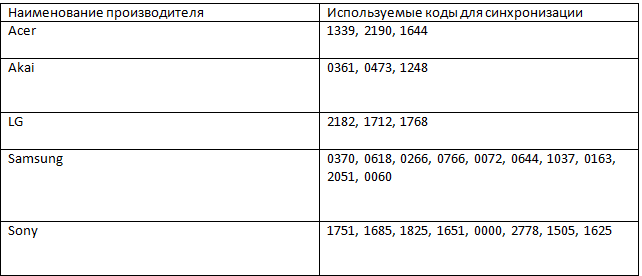
Итак, после того, как вы узнали ваш код, вам следует одновременно зажать кнопки ОК и TV. После этого светодиод около кнопки TV должен мигнуть, что означает включение режима программирования. Далее вам нужно ввести ваш код, используя клавиатуру на пульте. В том случае, если код был введен верно, должен моргнуть светодиод. В завершение попробуйте использовать устройство: увеличьте громкость, переключите канал, чтобы удостовериться, что настройка прошла успешно.
Программирование пульта с помощью автоматического подбора

В случае если вы не смогли найти код для вашего устройства, стоит воспользоваться вторым методом, чтобы привязать пульт Ростелекома к телевизору — автоматическим подбором.
Первое действие точно такое же — вам потребуется одновременно зажать кнопки ОК и TV, пока не загорится светодиод около кнопки TV не “моргнет” пару раз. Будет активирован режим программирования, после чего следует ввести код 991 и нажать кнопку CH+. Каждое нажатие будет формировать определенный код и отправлять его к телевизору, пока не будет найден подходящий, что проявится в виде выключения телевизора. В завершение вам нужно нажать на кнопку ОК, чтобы сохранить код пульта. Если процедура сделана правильно светодиод около кнопки TV “моргнет” два раза.
Ростелеком: настройка пульта на управление телевизором
Телевизионная приставка входит в базовый комплект услуги цифрового ТВ и соединяется непосредственно с телевизором, на котором будет производиться дальнейший просмотр. Управление приставкой производится специальным универсальным пультом. Проблема необходимости использования одновременно 2 устройств управления была рассмотрена специалистами и решена путем выпуска программного обновления, позволяющего синхронизировать универсальный пульт ДУ с различными моделями ТВ.

Настройка системы производится при помощи использования режима «Кодирования», вход в который производится путем одновременного нажатия на клавиши OK и TV. После двойного мигания зеленого светодиода, введите комбинацию «991». Удерживайте клавишу CH+, после чего система в автоматическом режиме начнет подбор кодов. Если вышеуказанный способ не помог, нужную комбинацию потребуется ввести вручную.
Производитель предусмотрел соответствующий список моделей и подходящих комбинаций. Для входа в системное меню ручного ввода зажмите клавиши ОК и POWER. После подачи соответствующего цветового сигнала на светодиодах, вы можете приступить к дальнейшей настройке.